Afiliación ¶
Introducción ¶
iform4u opera en un modelo de suscripción recurrente, ofreciendo ambos mensual y anual planes. Las tarifas de suscripción varían según el plan seleccionado y si eres Usuario o Empresa.
- Renovación Automática: Al suscribirse, autoriza a iForm4U a cobrar automáticamente a su método de pago seleccionado al comienzo de cada ciclo de facturación (mensual o anual) la tarifa de suscripción aplicable, incluido cualquier impuesto aplicable como IVA, GST o impuesto sobre las ventas.
- Ciclo de facturación: Su suscripción se renovará automáticamente a menos que la cancele antes de la fecha de renovación. La fecha de facturación corresponde a la fecha en la que te suscribiste inicialmente.
El usuario también puede utilizar iform4u de forma limitada sin una suscripción comprada activa (de forma gratuita).
Suscríbete a un plan ¶
Para suscribir un plan, el usuario debe hacer clic Nombre de usuario > Cuenta > Suscripción.
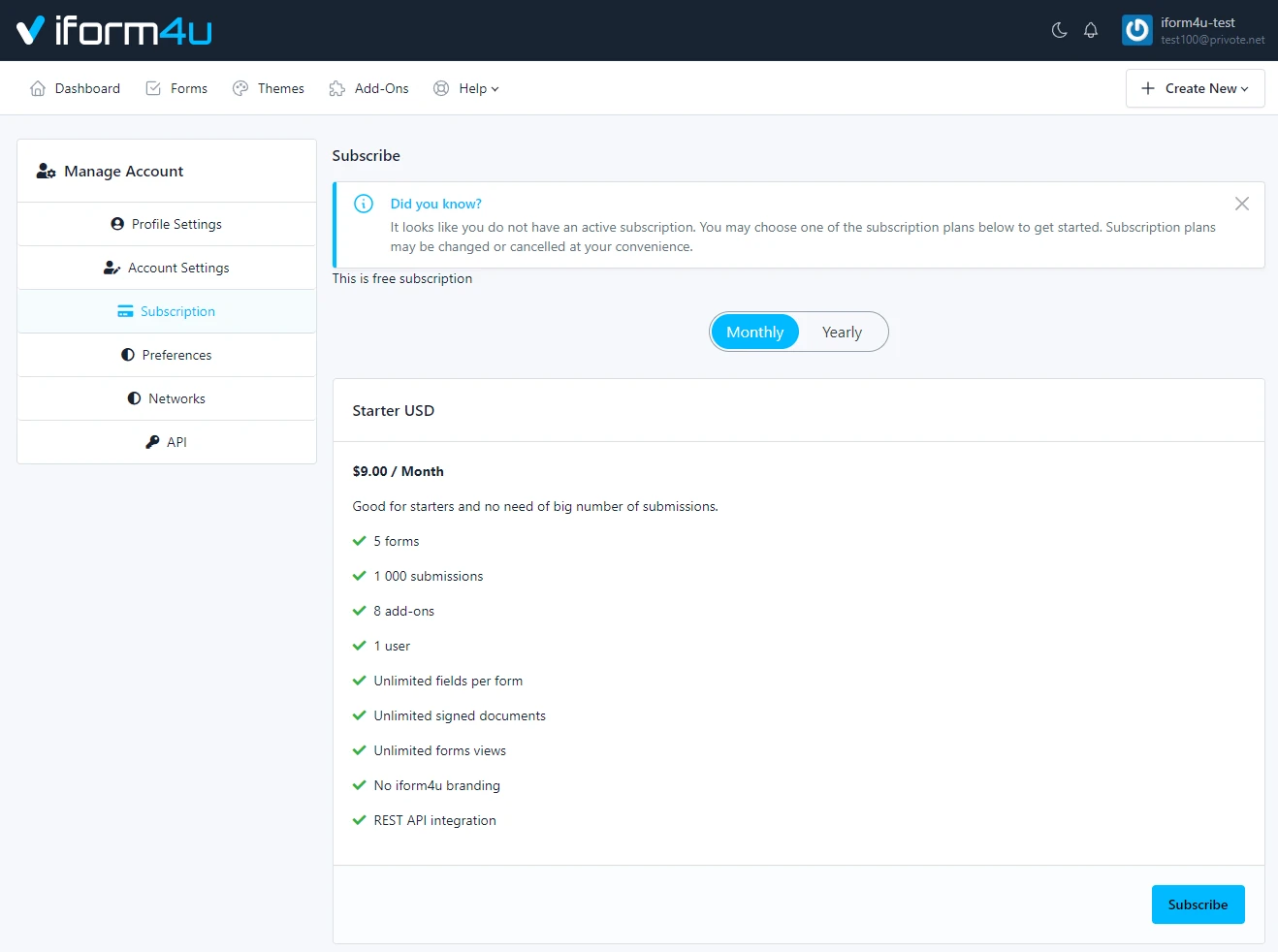
Sigue los siguientes pasos:
- Seleccione un plan y haga clic Suscribir
- Confirma el plan seleccionado utilizando la Pasarela de Pago ( Stripe ).
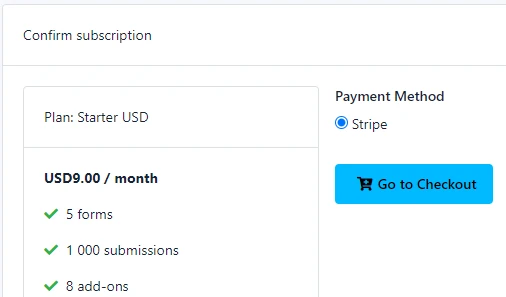
- hacer el pago
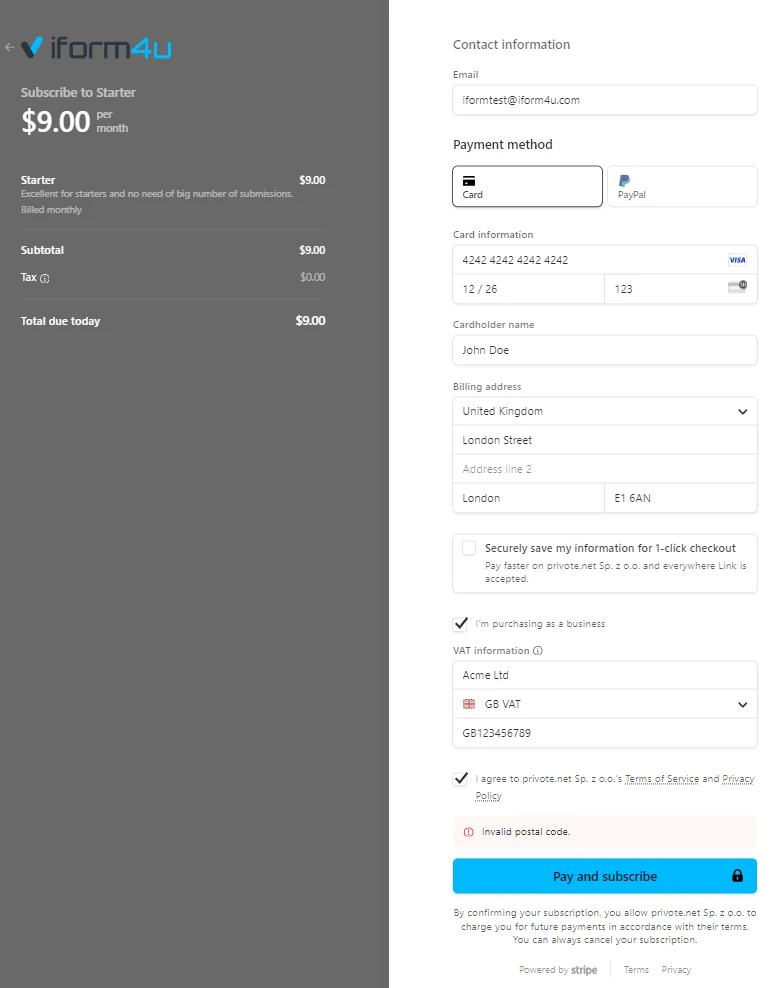
Recuerde ingresar los datos de facturación correctos durante la compra. Podrás editarlos más adelante, pero el primer documento de venta se generará en base a los datos ingresados durante la primera compra.
Los pagos pueden realizarse en euros (EUR), dólares estadounidenses (USD) o zloty polacos (PLN). Si elige pagar en una moneda diferente, el monto se convertirá automáticamente a la moneda elegida utilizando el tipo de cambio del proveedor de pago.
El proceso de compra debería tardar unos segundos. Después de eso, verá la información relacionada con su suscripción. Podrás cambiar tu suscripción o cancelarla en cualquier momento.
También puede comprar una suscripción cuando registra una cuenta utilizando nuestro página de precios
Gestión de suscripciones ¶
- Actualización: Puede actualizar su plan de suscripción en cualquier momento. Simplemente haga clic Cambiar plan y elija un nuevo plan de suscripción. Las tarifas adicionales se prorratearán por el resto de su ciclo de facturación actual y se cobrarán de inmediato.
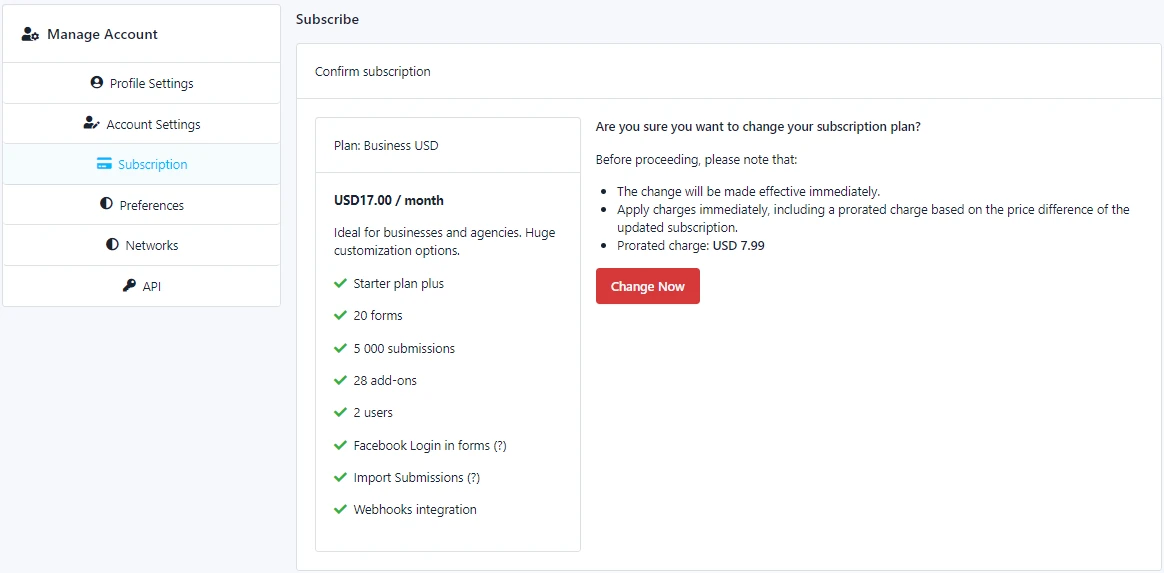
- Degradar: Puede reducir su suscripción, lo que entrará en vigencia al final de su ciclo de facturación actual. No se emitirán reembolsos ni créditos por rebajas.
- Cancelar suscripción: Para cancelar una suscripción, el usuario sólo tiene que hacer clic en el Cancelar suscripción y confirme su decisión. A partir de este momento no se realizará ningún pago en el futuro; sin embargo, el usuario tendrá acceso y mantendrá sus beneficios hasta el final del ciclo de facturación actual, a esto lo llamamos "Período de Gracia".
- Cancelar ahora: Durante el período de gracia, el usuario verá la Cancelar ahora botón para finalizar el período de gracia de forma inmediata, es decir, el usuario perderá todos los beneficios que ofrecía la suscripción. Tras la rescisión, sus datos podrán eliminarse permanentemente. Es su responsabilidad hacer una copia de seguridad de sus datos antes de la cancelación.
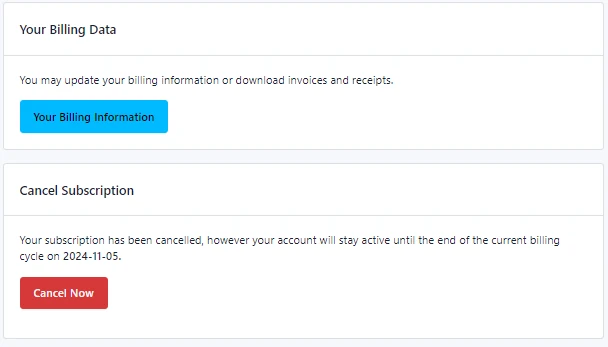
Información de facturación del usuario ¶
Para habilitar captcha en el formulario de registro de nuevos usuarios debes seguir los siguientes pasos:
- Haga clic en su nombre de usuario en el menú de navegación.
- Haga clic en " Ajustes ".
- Habilite la opción: “ usar captcha ”
- Haga clic en " Actualizar ".
Pagos y Recibos ¶
Para habilitar la autenticación de dos factores, debes seguir los siguientes pasos:
- Haga clic en su nombre de usuario en el menú de navegación.
- Haga clic en " Ajustes ".
- Habilite la opción: “ Autenticación de dos factores ”
- Haga clic en " Actualizar ".
Nota: Ahora todos los usuarios podrán utilizar Google Authenticatior para iniciar sesión en la aplicación.
¿Cómo habilitar Google Authenticator en mi cuenta de usuario? ¶
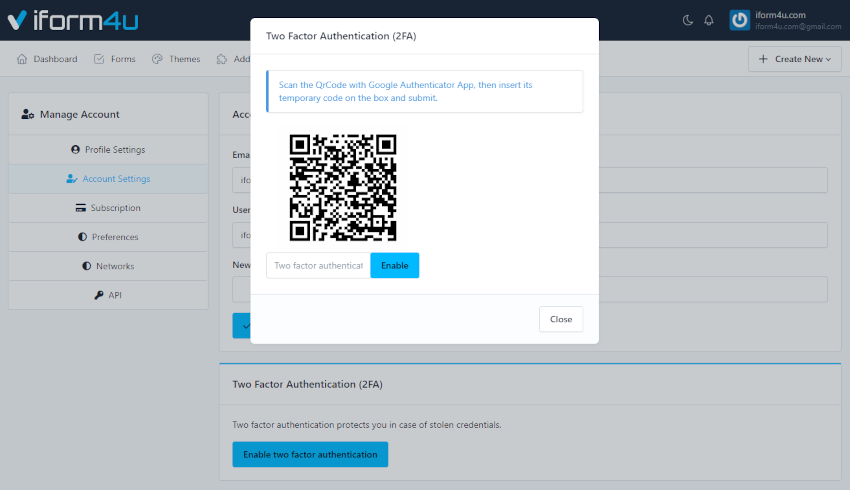
Para habilitar la autenticación de dos factores, el usuario debe seguir los siguientes pasos:
- Haga clic en su nombre de usuario en el menú de navegación.
- Hacer clic Administrar cuenta
- Hacer clic Configuraciones de la cuenta
- Hacer clic Habilitar la autenticación de dos factores para abrir un modal con el Código QR.
- Escanee el QrCode con la aplicación Google Authenticator e inserte su código temporal en el cuadro
- Hacer clic Permitir .